変更対象となるデザインが少ない場合には、次の手順を用い、手動によるジオメトリ変更を実施します。CADのモデルインスタンスを用いて変更を自動的に行うには、デザインスタディビルダーを使用します。
- Autodesk® CFD のデザイン スタディ バー上で、デザイン名を右クリックし、[クローン化]をクリックします。
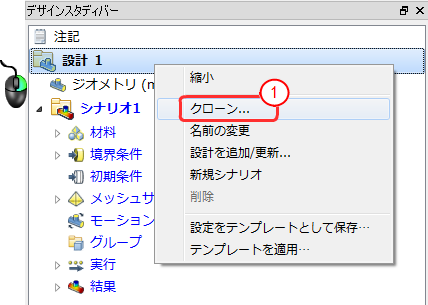
[設計をクローン化]ダイアログ ボックスで、新しいF設計に一意の名前を割り当てます。クローン化された設計に追加するシナリオを選択し、ジオメトリと設定に含めてメッシュと結果もクローン化するかどうかを示します([メッシュと結果を含める]チェック ボックスを使用)。
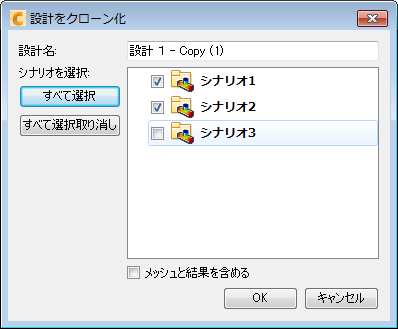
- CAD ツールで必要に応じてジオメトリを変更し、Autodesk® CFD で起動します。
- デザイン スタディ マネージャで、デザイン スタディを更新]タブをクリックします。
- リストから新しい設計を選択します。
- 設計を更新をクリックします。
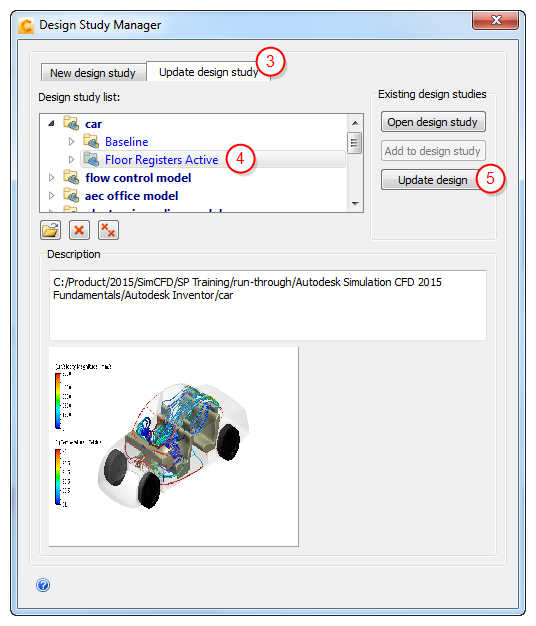
この操作の結果は以下の通りです:
- 変更後のジオメトリを含む新しい設計が作成される
- 新しい設計には元の設計にあったすべてのシナリオが含まれている
- 各シナリオの設定は新しいジオメトリにも転送される
- クローン化される前に実行されているシナリオは警告アイコンでマークされ、結果がモデルと一致しないことを示します:

既存の設計のジオメトリを変更するには、手順 2 ~ 5 を実行します。
注: 異なる種類のジオメトリで設計を更新することはできません。たとえば、ParasolidベースのモデルをAcisベースのモデルで更新することはできません。